Información general de las tareas
Puede ver la barra indicadora de progreso, el icono de estado y los detalles de cada tarea creada.
Debe crear un Desencadenador para ejecutar una tarea del cliente. |
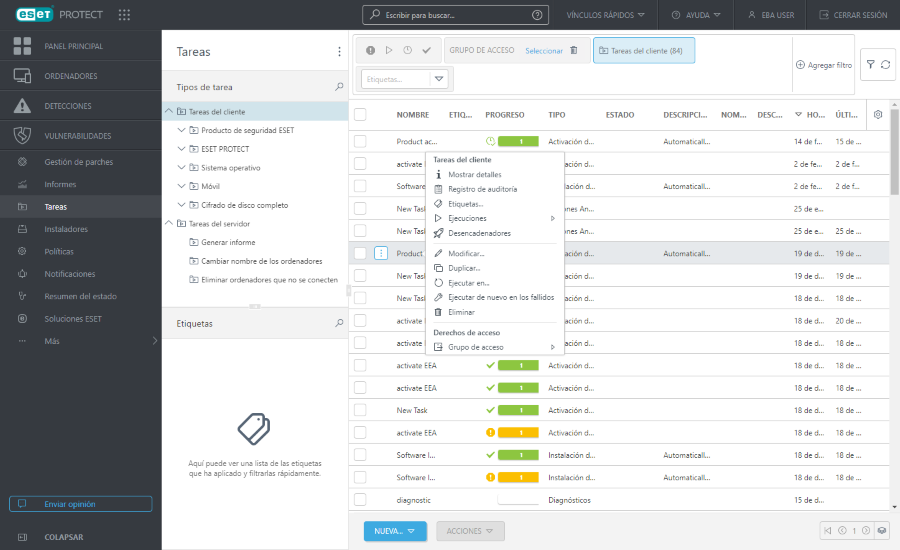
Haga clic en una tarea para realizar más acciones:
|
Permite ver detalles de la tarea: resumen, ejecuciones, desencadenadores (los detalles de estos últimos solo están disponibles para tareas del cliente). |
|
Permite ver el Registro de auditoría del elemento seleccionado. |
|
Edite las etiquetas (puede asignar, cancelar la asignación, crear y eliminar). |
|
Solo tareas del cliente: Puede seleccionar resultados de ejecución de tareas y realizar más acciones en caso de que sea necesario; consulte Detalles de la tarea para obtener más información. |
|
Solo tareas del cliente: Consulte la lista de Desencadenadores de la tarea del cliente seleccionada. |
|
Permite realizar modificaciones en la tarea seleccionada. La edición de las tareas existentes resulta útil cuando solo necesita realizar pequeños ajustes, En el caso de tareas más específicas se recomienda crear una nueva tarea. |
|
Permite crear una nueva tarea basada en la tarea seleccionada; se necesita un nombre nuevo para el duplicado. |
|
Solo tareas del servidor: ejecuta la tarea del servidor seleccionada. |
|
Solo tareas del cliente: Permite añadir un desencadenador nuevo y seleccionar ordenadores o grupos de destino para la tarea del cliente. |
|
Solo tareas del cliente: Crea un nuevo desencadenador con todos los ordenadores que fallaron durante la ejecución de la tarea anterior establecidos como destinos. Si lo prefiere, puede modificar la configuración de la tarea o hacer clic en Finalizar para ejecutar de nuevo la tarea sin realizar modificaciones. |
|
Quita por completo las tareas seleccionadas. •Si la tarea se elimina después de crearse, pero antes de su inicio programado, se eliminará y no se ejecutará y nunca se iniciará. •Si la tarea se elimina después de su inicio programado, se completará, pero la información no se mostrará en la Consola web. |
|
Mueva el objeto a otro grupo estático en el que esté disponible para los usuarios que tienen suficientes derechos para el grupo de destino. Cambiar el grupo de acceso resulta útil para resolver problemas de acceso con otros usuarios. El grupo de acceso configura el grupo estático del objeto y el acceso al objeto en función de los derechos de acceso del usuario. |
Filtros y personalización del diseño
Puede personalizar la vista de pantalla actual de Web Console:
•Administre el panel lateral y la tabla principal.
•Agregar filtros y preajustes de filtros. Puede usar etiquetas para filtrar los elementos mostrados.